Sida loo isticmaalo Skype Windows 10 sida Pro
Labadaba Windows 10 iyo aaladaha mobilada, Microsoft waxay(Microsoft) fududaysay khibrada isticmaale ee Skype , taasoo ka dhigaysa mid isku mid ah oo ka shaqeysa aaladaha taabashada ku saleysan iyo jiirka caadiga ah iyo kuwa kiiboodhka. Casharradan, waxaan ku tusineynaa sida loo isticmaalo Skype on Windows 10 , annagoo rajaynayna inaan kaa caawin karno inaad fahamto waxyaabaha muhiimka ah ee isticmaalaha Skype . Markaa waa kuwan sida aad u isticmaali karto Skype si aad ula xiriirto asxaabtaada, qoyskaaga, iyo dadka aad wada shaqeysaan dhibaato la'aan:
Sida loo soo dejiyo oo loo rakibo Skype Windows 10(Windows 10)
Laga bilaabo Agoosto 2013(Starting with August 2013) , Skype si toos ah ayaa loogu heli karaa Windows 8.1 iyo wixii ka dambeeya Windows 10 . Si kale haddii loo dhigo, Microsoft waxay(Microsoft) ku xidhaa Skype gudaha Windows 10 iyadoon loo eegin nooca nidaamka qalliinka ee aad ku shaqaynayso. Uma baahnid inaad gacanta ku soo dejiso oo aad ku rakibto, maadaama ay horeba kuugu jirtay Windows 10 kumbuyuutarka ama aaladda. Si kastaba ha ahaatee, haddii aad uninstall-ka ka saartey ama haddii Skype uu ka maqan yahay PC kaaga sabab kale, waxaad ka soo dejisan kartaa xiriirkan(from this link) oo ku geynaya bogga Skype ee (Skype)Dukaanka Microsoft(Microsoft Store) .

Ogsoonow inaad sidoo kale kala soo bixi karto oo ku rakibi karto Skype(download and install Skype) boggeeda rasmiga ah. Si kastaba ha noqotee, waa inaad ogaataa in Microsoft ay ku bixiso boggooda internetka wax yar oo ka duwan Skype app marka la barbar dhigo ka (Skype)Dukaanka Microsoft(Microsoft Store) . Midka ku yaal bogga internetka ayaa u muuqda mid isku mid ah, inkastoo ay tahay app desktop, maaha app UWP(a desktop app, not a UWP app) , ma aanan ogaanin wax kala duwanaansho ah. Waxa ka sii jahawareersan waa xaqiiqada ah in aad labada barnaamij ee Skype ku rakiban kartaan oo isku mar wada shaqaynayaan Windows 10 PC, taas oo aan ahayn wax ay Microsoft caddahay.

Sida loo furo Skype gudaha Windows 10
Mid ka mid ah siyaabaha ugu dhaqsaha badan ee loo furo Skype gudaha Windows 10 waa in la raadiyo. Ku qor skype goobta raadinta ee ku taal barkaaga shaqada, ka dooro Skype liiska natiijooyinka ka dibna dhagsii ama taabo Furan(Open) .

Raadinta maaha habka kaliya ee lagu furo Skype gudaha Windows 10 . Haddii aad rabto inaad isticmaasho hab kale, hubi hagahan: 8 siyaabaha loo bilaabo barnaamijka Skype gudaha Windows 10(8 ways to start the Skype app in Windows 10) .
Sida loo xidho akoonkaaga Skype gudaha (Skype)Windows 10
Haddii aad ku isticmaasho koontada Microsoft(Microsoft account) Windows 10 PC, warka wanaagsan ayaa ah in aad mar hore ku xidhatay Skype(Skype) . Taasi waa sababta oo ah Skype waxay isticmaashaa xisaab isku mid ah. Waxaad u gudbi kartaa qaybta xigta ee hagahan si aad u aragto sida loo isticmaalo Skype isla markaaba. Si kastaba ha noqotee, haddii aad isticmaaleyso koontada isticmaale maxalli ah(local user account) ee kaaga Windows 10 PC, waa inaad ku soo gashaa Skype(Skype) adigoo isticmaalaya koontada Skype ama Microsoft . Haddii kale, ma isticmaali kartid. Haddii aanad hore u lahayn akoon, waxaad samayn kartaa mid talaabada xigta.
Marka aad furto, Skype waxa ay kugu soo dhawaynaysaa fariin ah "Aan bilowno"("Let's get started") : guji ama taabo "Sign in or create."

Marka xigta, Shaashadda Soo gal(Sign In) , ku gal addoo isticmaalaya akoonkaaga: waxaad bixin kartaa Skype, phone, ama e-mail(Skype, phone, or e-mail) kaaga oo ku xidhan akoonkaaga Microsoft . Haddii aanad lahayn akoon Microsoft , guji ama taabo "Create one!"isku xidh oo raac tillaabooyinka loo baahan yahay si aad mid(follow the steps required to create one) hadda u abuurto.
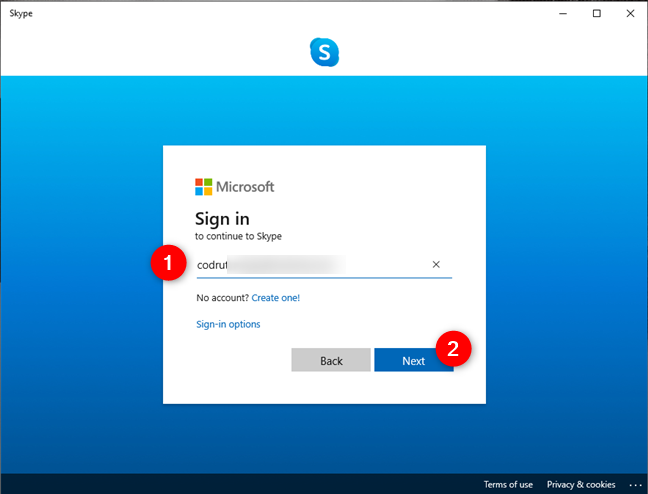
Sida loo maro talaabooyinka qaabeynta Skype ee ugu horeysa(Skype)
Kadib markaad gasho Skype , waxaa laga yaabaa inay ku waydiiso inaad rabto inaad u ogolaato "caawin helitaanka asxaabtaada." ("help find your friends.")Taasi waxay la macno tahay in aad Skype siinayso dadka aad la xidhiidho si ay ula jaanqaadi karto una kaydin karto. Guji(Click) ama taabo sii wad(Continue) oo dooro Haa(Yes) haddii aad rabto inaad "U oggolow Skype inay gasho xiriiradaada"("Let Skype access your contacts") ama Maya(No) haddii aad jeclaan lahayd.

Skype sidoo kale waa inay ku weyddiisato inaad "cusboonaysiiso sawirka profile kaaga." ("update your profile picture.")Kani waa sawirka ay dadka ku jira liiska Skype -ka ay arkaan marka ay ku soo wacaan ama ay ku soo dirayaan. Haddii aad rabto in aad ku darto ama badasho sawirka profile kaaga ee Skype , jiid oo ku rid daaqada Skype , ama guji/taabo "Pload Photo"("Upload Photo") oo ka dooro midka aad ka rabto Windows 10 PC. Markaas, taabo Continue .

Talaabada ugu dambeysa iyo tan ugu muhiimsan waa u ogolaanshaha Skype inay gasho makarafoonkaaga iyo kamaradaada webka. Ilaa aad doonayso inaad Skype u isticmaasho fariimaha qoraalka ah, u ogolow inay isticmaasho.
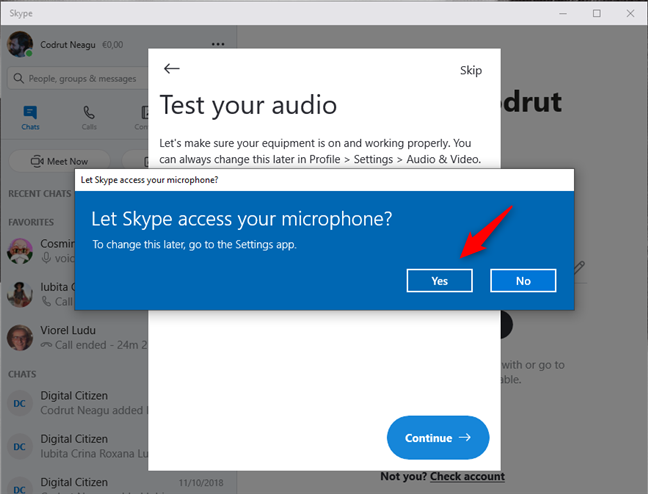
Marka xigta, Skype wuxuu kuu ogolaanayaa inaad tijaabiso kamaradahaaga iyo qalabka maqalka si aad u hubiso in wax walba si sax ah u shaqeeyaan. U hagaaji habaynta sida aad doorbidayso, "Samee wac bilaash ah"("Make a free test call") haddii aad rabto, iyo, marka aad dhammayso, dhagsii ama taabo Continue .

Sida loo isticmaalo Skype on Windows 10
Markaad furto Skype , waa inaad aragto wax la mid ah shaashadda hoose. Waxa ay leedahay interface isticmaale la cusboonaysiiyay oo leh astaamo badan oo cusub iyo horumarin. Skype ayaa dib u habeyn ku samaysay qaabka is-dhexgalka isticmaalaha, wax walbana u kala qaybiyay Chats, Wicitaannada, Xiriirada,(Chats, Calls, Contacts,) iyo Ogeysiinta(Notifications) , taasina waxay siinaysaa app-ka mid isku dheelitiran oo hufan.

Interface-ka isticmaalaha ee Skype waxa uu leeyahay bar-side ku yaala dhanka bidix ee daaqada. Goobtani waxa ay koobaysaa dhamaan sifooyinka Skype ee inta badan la isticmaalo: (Skype)Status Bar and Settings, Search Bar and Dial Pad, Skype's Toolbar (loogu talagalay chats, Wicis, Contacts,(Chats, Calls, Contacts,) and Notifications ).
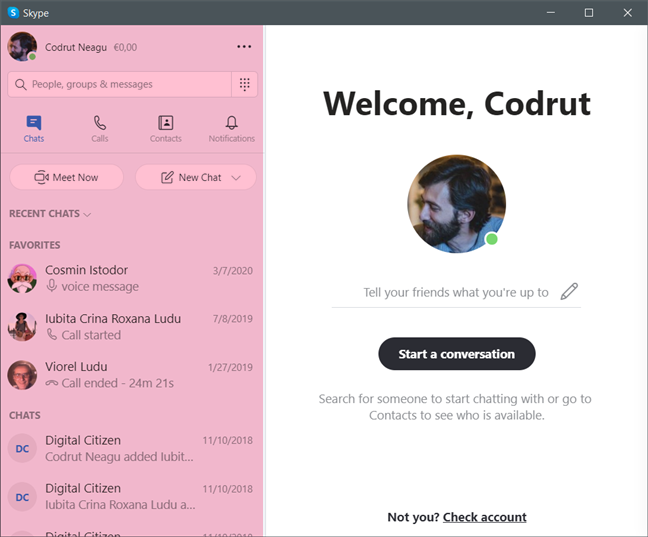
Aan aragno dhammaan sifooyinkaan waxay ku saabsan yihiin:
Sida Skype loogu isticmaalo Windows 10 si loo wada sheekeysto ama loo sameeyo wicitaano maqal iyo muuqaal ah
Dhinaca bidix wuxuu leeyahay afar tab oo kala duwan: Sheeko, Wicitaanno, Xiriiro(Chats, Calls, Contacts) , iyo Ogeysiisyo(Notifications) .

Wada(Chats) sheekaysiga iyo wacitaanka(Calls) kooxaha is dhexgalka dadka ee Skype , iyadoo ku xiran haddii aad u dirtay fariin qoraal ah ama adigoo wacaya iyaga (maqal iyo muuqaal isku mid ah). Si kale haddii loo dhigo, tabsiyadani waxay ku tusayaan dhammaan wada sheekaysigaaga hore.

Intaa waxaa dheer, ka dib wicitaanadii hore ee maqalka iyo muuqaalka ah, tabka Wicitaanada(Calls) sidoo kale waxaa ku jira liiska dadka aad wici karto.

Shabakadda Xidhiidhada(Contacts) waxay taxaysaa dhammaan dadka aad ka heli karto Skype . Xidhiidhada waxa loo habeeyey laba qaybood: Kuwa aad ugu jeceshahay(Favorites) ka dibna liiska dhameestiran ee xidhiidhada oo hab alifbeeto ah loo soocay.
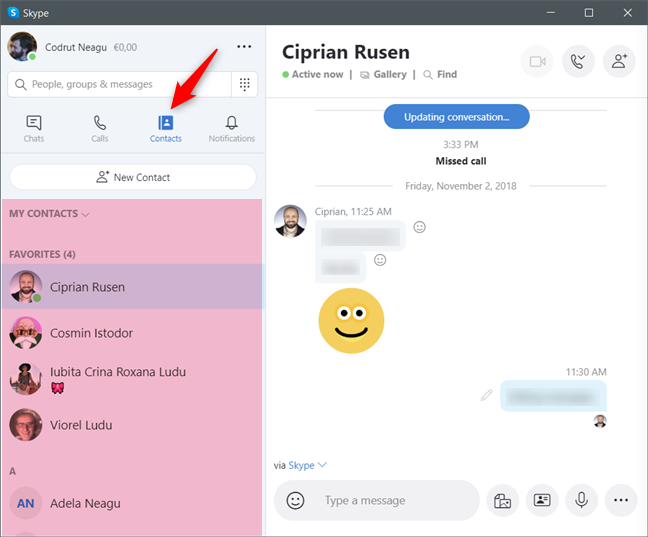
Shabakadda Ogeysiinta(Notifications) ayaa ku tusinaysa liiska wicitaanada seegay, fariimaha cusub, dadka ku sheegay, iyo wixi la mida.
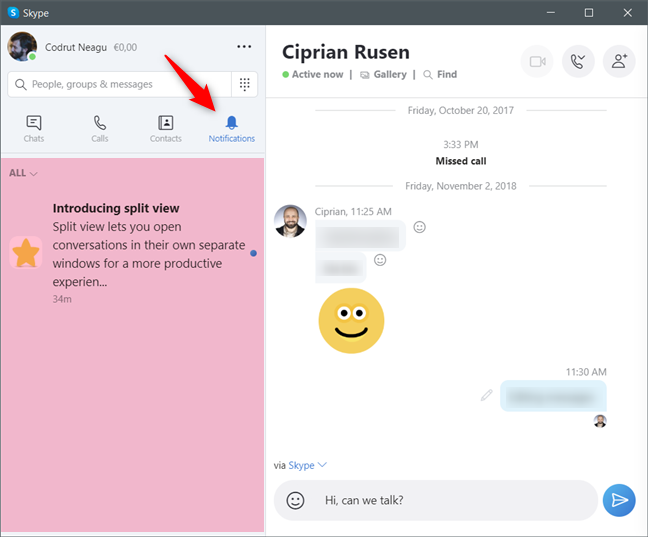
Sida loo arko haddii qof online ku jiro Skype
Markaad isticmaasho Skype, waxaa laga yaabaa inaad rabto inaad ogaato in dadka aad rabto inaad la hadasho ay diyaar yihiin iyo in kale. Taasi way fududahay in la ogaado: on the Chats , Wicitaanada ,(Calls,) iyo Xiriirada(Contacts) tabs, dadka fir fircoon ee laga heli karaa Skype hadda waxaa lagu calaamadeeyay calaamad cagaaran, oo ka muuqda geeska hoose-midig ee sawiradooda profile. Haddii qof ka mid ah liiska xiriirada uusan hadda onlayn ama aan la arki karin, calaamadda cagaaran lama tuso.

Sida loogu daro xiriiriyaha Skype Favorites
Skype sidoo kale wuxuu kuu ogolaanayaa inaad ku darto dad gaar ah liiskaaga Favorites . Dadkan waxaa lagu soo bandhigay liiska ugu sarreeya ee liiskaaga xiriirada, taasoo kuu sahlaysa inaad gaarto. Haddii aadan lahayn wax xiriir ah oo lagu calaamadeeyay inay yihiin Favorites , liiskan lama tusin.

Si aad xiriir ugu darto liiska Favorites , waxaad u baahan tahay inaad midig-gujiso ama riix-oo ku hayso isaga ama iyada, ka dibna dooro "Kudar Favorites."("Add to Favorites.")
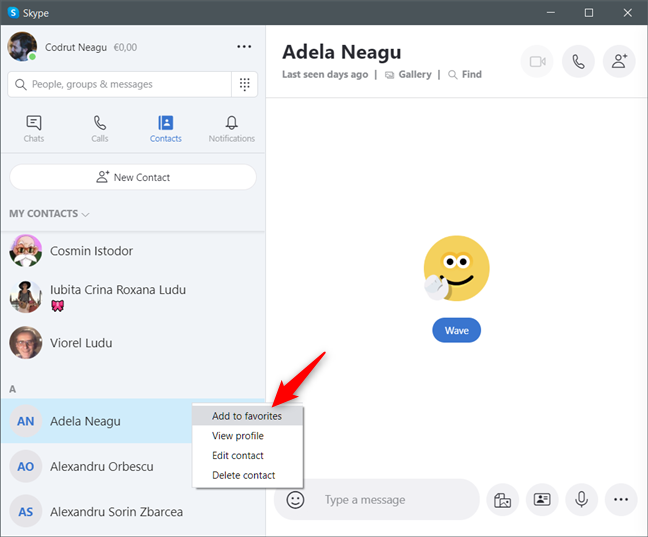
Sida dadka looga helo Skype
Kahor inta aynaan ka hadlin ku darista xiriirada, waa inaan sharaxnaa sida loo isticmaalo sanduuqa raadinta(Search) . Waxaad ka heli kartaa geeska bidix ee sare ee daaqada Skype .
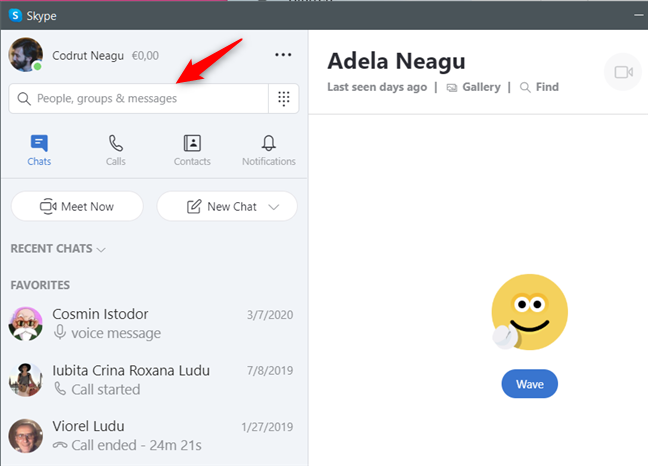
Sanduuqa raadinta(Search) , ku qor magaca, Skype ID , xisaabta Microsoft , ama ciwaanka e-mailka ee xiriirka aad rabto inaad hesho. Marka hore, Skype waxay dhex baadhaysaa dadka, kooxaha iyo fariimaha ku jira Liisaskaga La- xiriirahaaga, Sheekaysiga(Contacts, Chats,) iyo Wicitaannada(Calls) . Haddii wax natiijooyin ah la helo, markaas taariikhdaada wada sheekaysiga qofkaas waa la soo bandhigayaa.

Skype sidoo kale waxay isticmaashaa raadinta horumarsan. Qaybta ugu dambeysa ee tab raadinta waxay ku tusinaysaa dhammaan natiijooyinka u dhigma qoraalka aad ku soo gelisay sanduuqa raadinta ee kaydka (Search)hagaha Skype(Skype Directory) . Kuwani waa dadka ku habboon shuruudaha raadinta laakiin aan laga helin liiska xiriirada(Contacts) .

Sida dadka loogu daro Skype Windows 10
Haddii aad rabto inaad ku darto xidhiidh cusub, marka hore raadi qofkaas, ka dibna dhagsii ama taabo profile-kiisa. Falkani waxa uu qofkaas u furayaa daaqad wada hadal Meesha wada sheekeysiga ee dhanka midig, dhagsii ama taabo "Dhah hi"("Say hi") ama "Qor fariin."("Type a message.")

Isla markaad taas sameyso, Skype wuxuu ku martiqaadayaa qofkaas inuu kula xiriiro, si aad u wacdo ama aad isugu qorto midba midka kale.
Sida qoraal ama wicitaan maqal iyo muuqaal ah loogu sameeyo Skype for Windows 10
In aad dadka fariimaha ku soo qorto Skype waa sida ay u fududahay: dooro qofka aad rabto in aad la hadasho, ama dooro wada hadalka aad rabto in aad sii wadato. Kadib, kaliya ku qor fariintaada cusub dhinaca midigta ee app Skype . Faahfaahin dheeraad ah oo ku saabsan wax kasta oo aad ku samayn karto wada sheekeysiga, akhri sida loo wada sheekeysto ama koox qoraal ah loogu sheekeysto Skype for Windows desktop app(How to chat or group text chat with the Skype for Windows desktop app) iyo sida loo beddelo ama loo tirtiro farriimaha Skype (daaqadaha, Android, iyo iOS)(How to change or delete Skype messages (on Windows, Android, and iOS)) .

Haddii aad doorbidi lahayd inaad la bilowdo wicitaan maqal ama muuqaal ah qof Skype , dooro qofkaas ka dibna, guddiga wada sheekeysiga, dhagsii ama taabo wicitaanka maqalka(Audio call) ama wicitaanka fiidiyowga(Video call) , iyadoo ku xiran waxaad rabto.

Haddii aad rabto inaad abuurto shir maqal ama muuqaal ah Skype , akhri: Sida loo sameeyo wicitaano maqal iyo muuqaal ah oo kooxeed Skype, gudaha Windows, Android, iyo iOS(How to make group audio and video calls with Skype, in Windows, Android, and iOS) .
Sida loo sameeyo telefoonada Skype ee Windows 10
Ku xigta sanduuqa raadinta(Search) , waxaad geli kartaa dial pad, kaas oo kuu ogolaanaya inaad wacdo telefoonnada gacanta iyo kuwa guryaha. Haddii aad leedahay Skype Credit , waxaad wici kartaa qof kasta oo aad rabto in ay telefoonkooda, si toos ah Skype app. Si tan loo sameeyo, marka hore, dhagsii badhanka Dial Pad .

Bilow(Start) geli lambarka taleefanka qofka aad rabto inaad gaadho. Markaad lambarka ku qorto, liiska dadka aad la xidhiidho ee lambarradoodu is-waafaqayaan ayaa hoos lagu soo bandhigayaa. Haddii aad aragto qofka aad rabto in aad wacdo, waxaad si fudud uga dooran kartaa natiijooyinka; Haddii kale, ku qor lambarka telefoonka oo dhan. Markaad dhammayso, dhagsii ama taabo badhanka Wicista(Call) , Skype -na waxa ay bilaabaysaa wacitaanka.
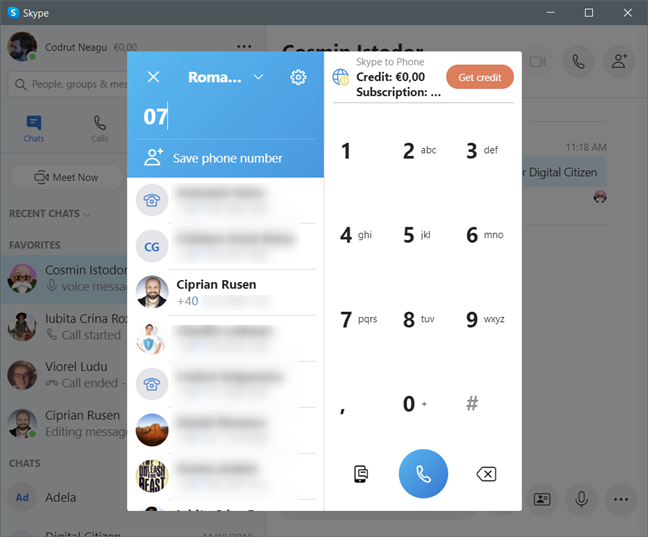
Miyaad ku isticmaashaa Skype qalabkaaga Windows 10?
(Skype)Interface-ka isticmaalaha Skype waa mid aad u fudud in la isticmaalo lana fahmo. Uma baahnid inaad noqoto xirfadle IT si aad si wanaagsan ugu isticmaasho. Kahor intaadan xidhin maqaalkan, noo sheeg haddii aad isticmaasho Skype iyo waxa aad ka qabto app-kan. Ma jiraan astaamo maqan oo aad jeclaan lahayd inaad ku aragto nooca mustaqbalka ee abkan?
Related posts
Sida loogu xidho server-ka FTP gudaha Windows 10, laga bilaabo File Explorer -
Sii taageero fog Windows 10 isticmaalayaasha leh Kaalmada Fog ee Windows
Sida loola socdo apps-ka isticmaala xogta ugu badan Windows 10
Chrome 64-bit ama Chrome 32-bit: Soo deji nooca aad rabto, ee Windows 10 ama ka weyn
Sida fog looga galo Windows 10 ka Mac
Sida loo sameeyo Windows 10 hotspot: Dhammaan waxaad u baahan tahay inaad ogaato
Sida loogu isticmaalo Xbox Networking gudaha Windows 10, si loo hubiyo xidhiidhka aad la leedahay Xbox Live
Sida loogu isticmaalo WPS gudaha Windows 10 si loogu xidho shabakadaha Wi-Fi
Sida looga wadaago OneDrive iyadoo la isticmaalayo isku xirka ku meel gaadhka ah, gudaha Windows, Android ama browserka webka
Waa maxay Ku Kulan hadda gudaha Windows 10, iyo sida loo isticmaalo -
Sida loo khariidado darawalada FTP, wadayaasha shabakadaha, iyo wadaaga shabakada, gudaha Windows 10
8 siyaabood oo loo xiro apps gudaha Windows 10 sida Pro
Sida loogu daro oo loogu isticmaalo VPN gudaha Windows 10 (dhammaan waxaad u baahan tahay inaad ogaato)
Sida loo qorsheeyo TV-ga ama lagala socdo Windows 10, adoo isticmaalaya Miracast
Kooxda shaqada ee Windows 10 iyo sida loo beddelo
Sida loo beddelo wakhtiga heshiiska DHCP gudaha Windows 10
3 siyaabood oo aad boos dheeraad ah ugu dari karto kaydintaada OneDrive
Sida loo isticmaalo Xidhiidhka Kombuyuutarka Fog (RDC) si loogu xidho PC Windows ah
4 siyaabood oo aad ku baran karto eraygaaga sirta ah ee WiFi gudaha Windows 10, marka aad ilowdo
12 siyaabood oo loo maareeyo tabs ee Microsoft Edge -
